
Altium Designer 14在PCB电路板编辑器中为用户提供了10大类49种设计规则,覆盖了元件的电气特性、走线宽度、走线拓扑结构、表面安装焊盘、阻焊层、电源层、测试点、电路板制作、元件布局、信号完整性等设计过程中的方方面面。在进行自动布线之前,用户首先应对自动布线规则进行详细的设置。选择菜单栏中的“设计”→“规则”命令,系统将弹出如图9-1所示的“PCB规则及约束编辑器”对话框。
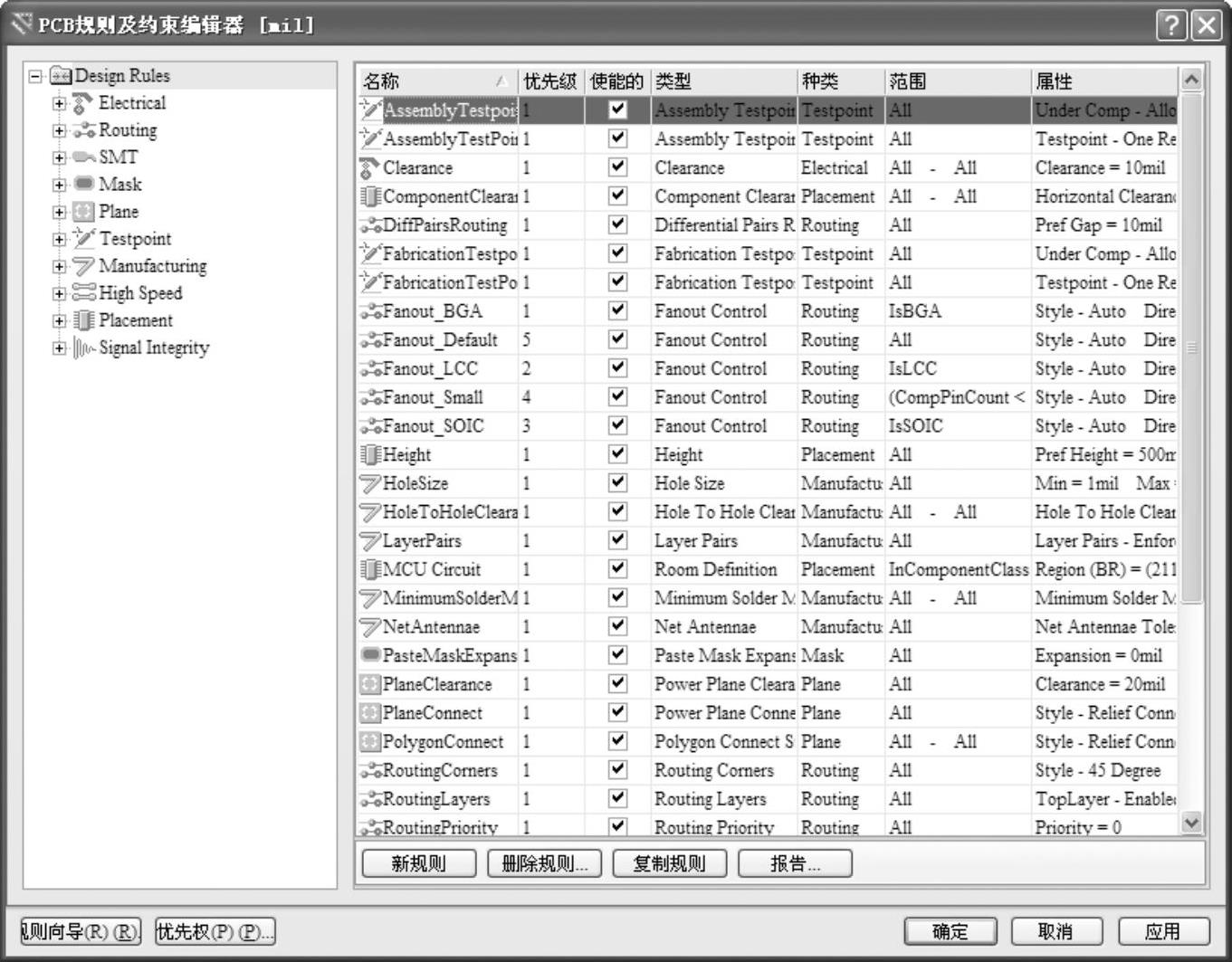
图9-1 “PCB规则及约束编辑器”对话框
1.“Electrical”(电气规则)类设置
该类规则主要针对具有电气特性的对象,用于系统的DRC(电气规则检查)功能。当布线过程中违反电气特性规则(共有4种设计规则)时,DRC检查器将自动报警提示用户。单击“Electrical”(电气规则)选项,对话框右侧将只显示该类的设计规则,如图9-2所示。

图9-2 “Electrical”选项页面
1)“Clearance”(安全间距规则):单击该选项,对话框右侧将列出该规则的详细信息,如图9-3所示。
该规则用于设置具有电气特性的对象之间的间距。在PCB板上具有电气特性的对象包括导线、焊盘、过孔和铜箔填充区等,在间距设置中可以设置导线与导线之间、导线与焊盘之间、焊盘与焊盘之间的间距规则,在设置规则时可以选择适用该规则的对象和具体的间距值。
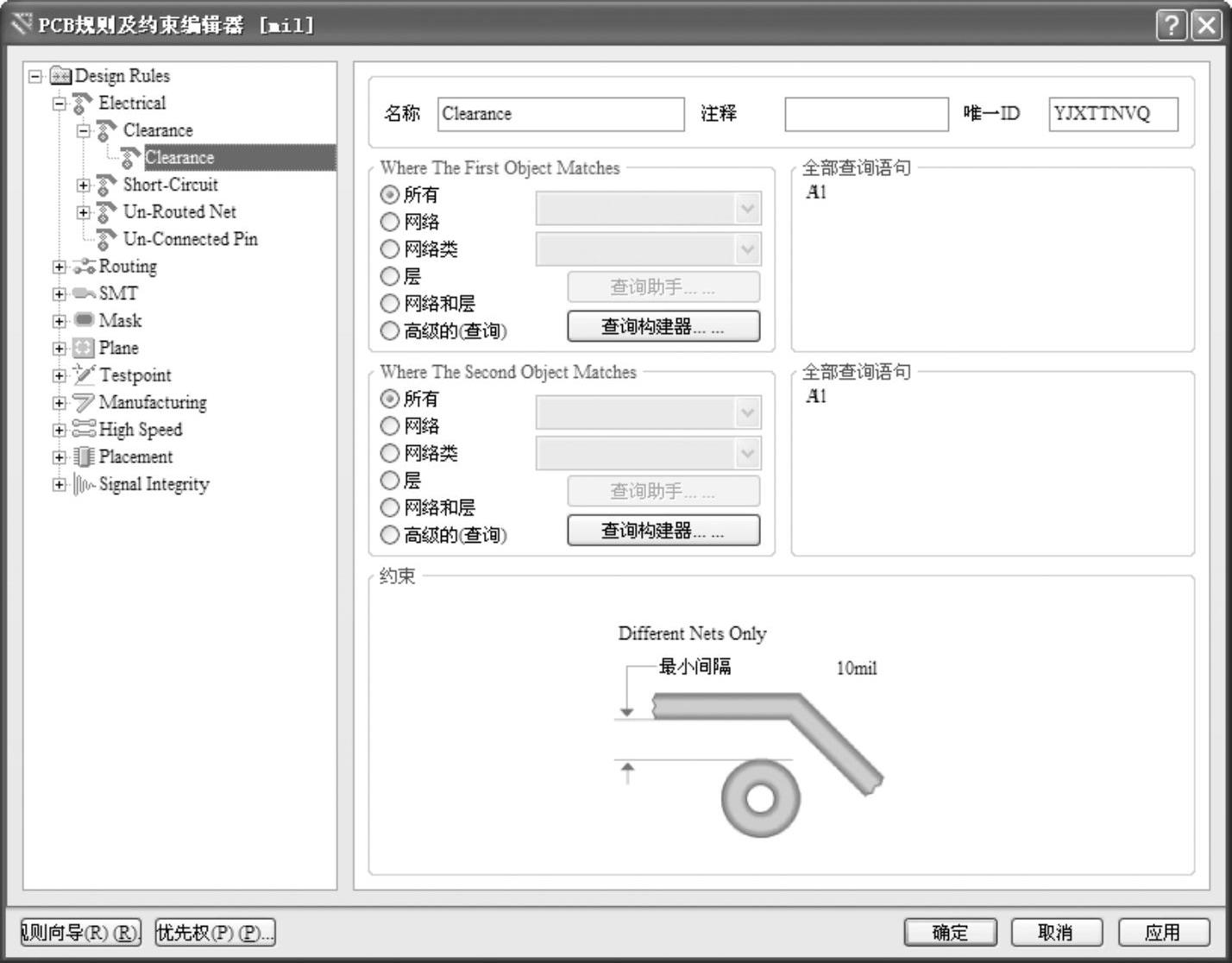
图9-3 安全间距规则页面
通常情况下安全间距越大越好,但是太大的安全间距会造成电路不够紧凑,同时也将造成制板成本的提高。因此安全间距通常设置在10 mil~20 mil,根据不同的电路结构可以设置不同的安全间距。用户可以对整个PCB板的所有网络设置相同的布线安全间距,也可以对某一个或多个网络进行单独的布线安全间距设置。其中各选项组的功能如下:
“Where the First objects matches”(优先匹配对象所处的位置)选项组:用于设置该规则优先应用的对象所处的位置。应用的对象范围为“所有”、“网络”、“网络类”、“层”、“网络和层”和“高级的(查询)”。选中某一范围后,可以在该选项后的下拉列表框中选择相应的对象,也可以在右侧的“全部询问语句”列表框中填写相应的对象。通常采用系统的默认设置,即单击“所有”单选钮。
“Where the Second objects matches”(次优先匹配对象所处的位置)选项组:用于设置该规则次优先级应用的对象所处的位置。通常采用系统的默认设置,即单击“所有”单选钮。
“约束”选项组:用于设置进行布线的最小间距。这里采用系统的默认设置。
2)“Short-Circuit”(短路规则):用于设置在PCB板上是否可以出现短路,如图9-4所示为该项设置示意图,通常情况下是不允许的。设置该规则后,拥有不同网络标号的对象相交时如果违反该规则,系统将报警并拒绝执行该布线操作。
3)“UnRouted Net”(取消布线网络规则):用于设置在PCB板上是否可以出现未连接的网络,如图9-5所示为该项设置示意图。
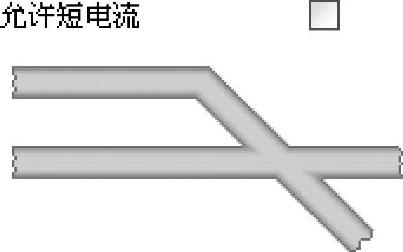
图9-4 设置短路

图9-5 设置未连接网络
4)“Unconnected Pin”(未连接引脚规则):电路板中存在未布线的引脚时将违反该规则。系统在默认状态下无此规则。
2.“Routing”(布线规则)类设置
该类规则主要用于设置自动布线过程中的布线规则,如布线宽度、布线优先级、布线拓扑结构等。其中包括以下12种设计规则,如图9-6所示,本节只介绍与布线相关的8种规则。
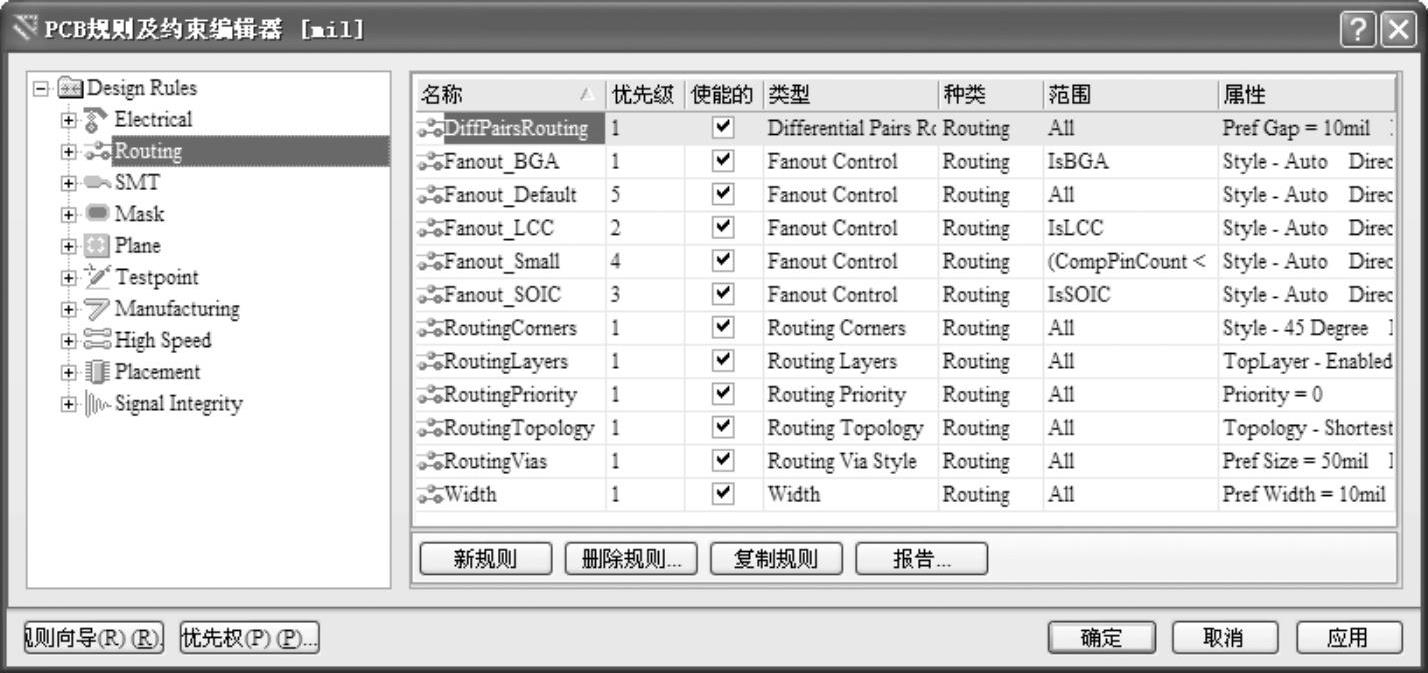
图9-6 “Routing”(布线规则)选项
1)“Width”(走线宽度规则):用于设置走线宽度,如图9-7所示为该规则的页面。走线宽度是指PCB铜膜走线(即俗称的导线)的实际宽度值,包括最大允许值、最小允许值和首选值3个选项。与安全间距一样,走线宽度过大也会造成电路不够紧凑,将造成制板成本的提高。因此,走线宽度通常设置在10 mil~20 mil,应该根据不同的电路结构设置不同的走线宽度。用户可以对整个PCB板的所有走线设置相同的走线宽度,也可以对某一个或多个网络单独进行走线宽度的设置。
“Where the First objects matches”(优先匹配的对象所处位置)选项组:用于设置布线宽度优先应用对象所处的位置,包括“所有”、“网络”、“网络类”、“层”、“网络和层”和“高级的(查询)”6个单选钮。单击某一单选钮后,可以在该选项后的下拉列表框中选择相应的对象,也可以在右侧的“全部查询语句”列表框中填写相应的对象。通常采用系统的默认设置,即单击“所有”单选钮。
“约束”选项组:用于限制走线宽度。勾选“Layers in layerstack”(层栈中的层)复选框,将列出当前层栈中各工作层的布线宽度规则设置;否则将显示所有层的布线宽度规则设置。布线宽度设置分为Maximum(最大)、Minimum(最小)和Preferred(首选)3种,其主要目的是方便在线修改布线宽度。勾选“典型驱动阻抗宽度”复选框时,将显示其驱动阻抗属性,这是高频高速布线过程中很重要的一个布线属性设置。驱动阻抗属性分为Maxi-mum Impedance(最大阻抗)、Miniimum Impedance(最小阻抗)和Preferred Impedance(首选阻抗)3种。
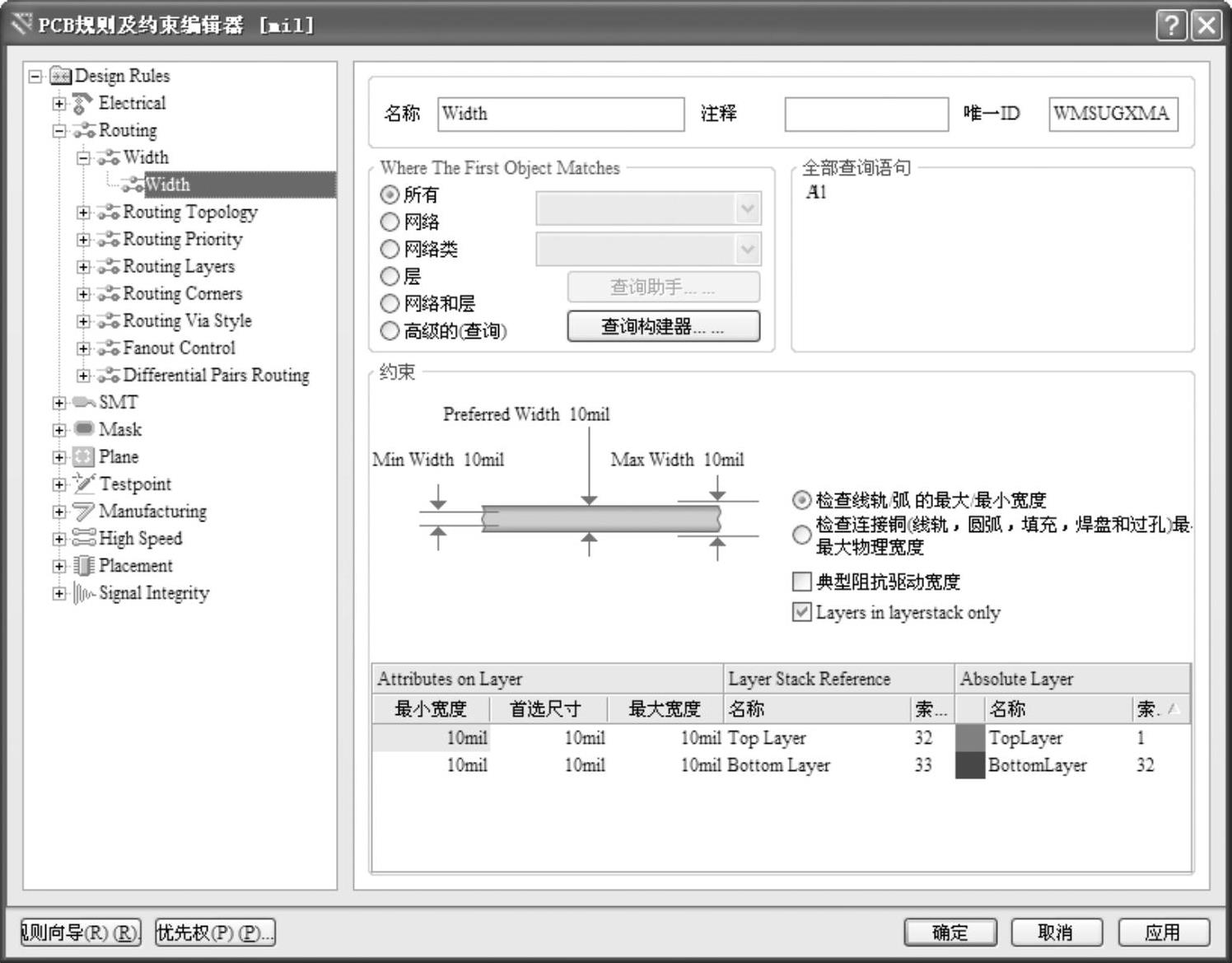
图9-7 “Width”页面
2)“Routing Topology”(走线拓扑结构规则):用于选择走线的拓扑结构,如图9-8所示为该项设置的示意图。各种拓扑结构如图9-9所示。
3)“Routing Priority”(布线优先级规则):用于设置布线优先级,如图9-10所示为该规则的页面,在该对话框中可以对每一个网络设置布线优先级。PCB板上的空间有限,可能有若干根导线需要在同一块区域内走线才能得到最佳的走线效果,通过设置走线的优先级可以决定导线占用空间的先后顺序。设置规则时可以针对单个网络设置优先级。系统提供了0~100共101种优先级选择,0表示优先级最低,100表示优先级最高,默认的布线优先级规则为所有网络布线的优先级为0。
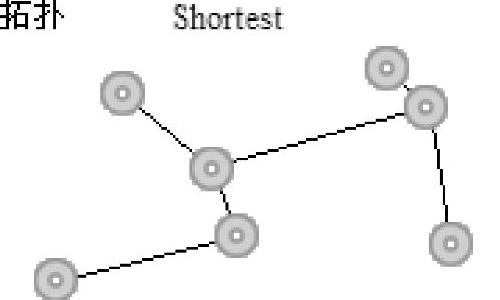
图9-8 设置走线拓扑结构
4)“Routing Layers”(布线工作层规则):用于设置布线规则可以约束的工作层,如图9-11所示为该规则的页面。
5)“Routing Corners”(导线拐角规则):用于设置导线拐角形式,如图9-12所示为该规则的页面。PCB上的导线有3种拐角方式,如图9-13所示,通常情况下会采用45°的拐角形式。设置规则时可以针对每个连接、每个网络直至整个PCB设置导线拐角形式。
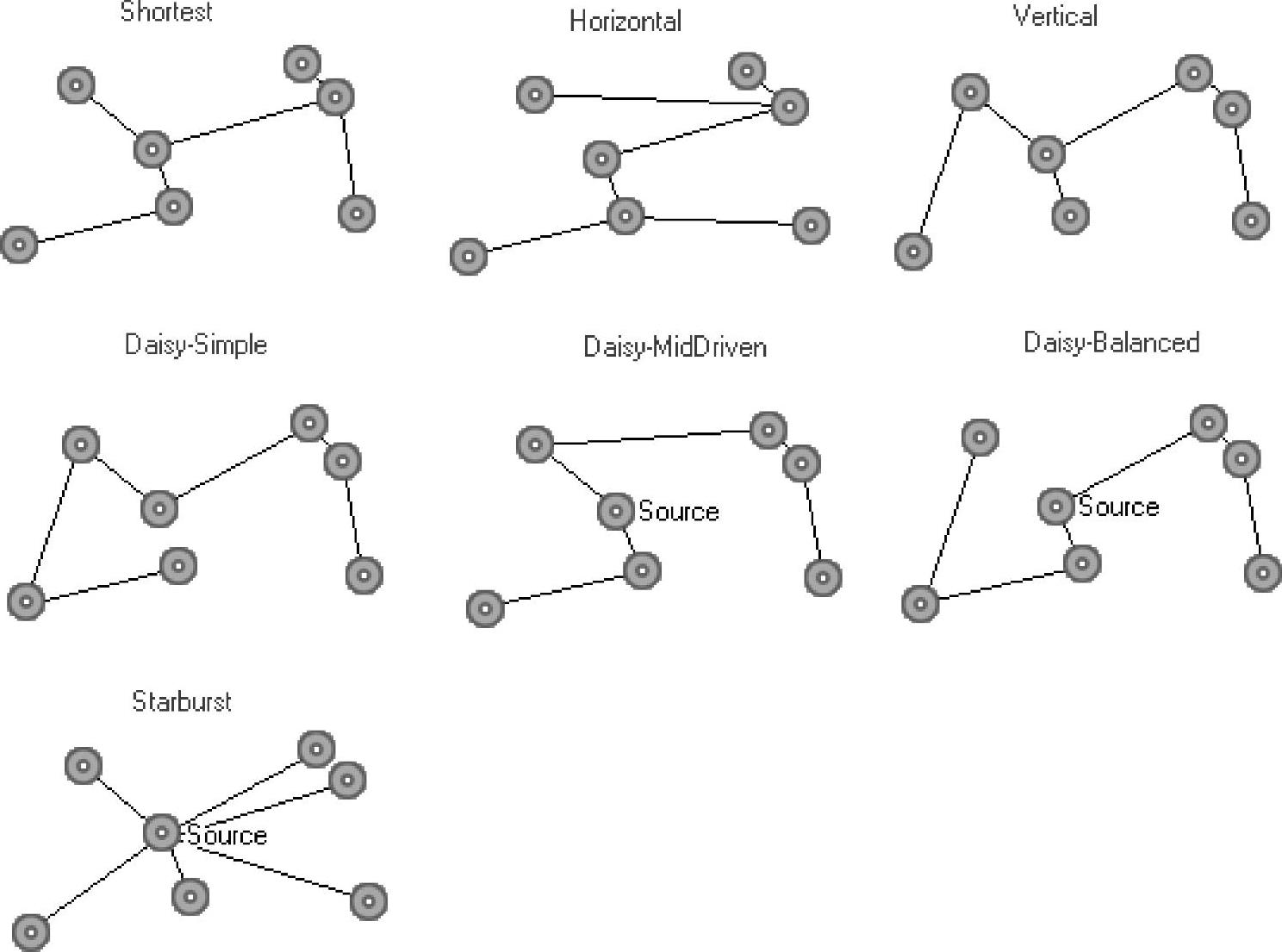
图9-9 各种拓扑结构
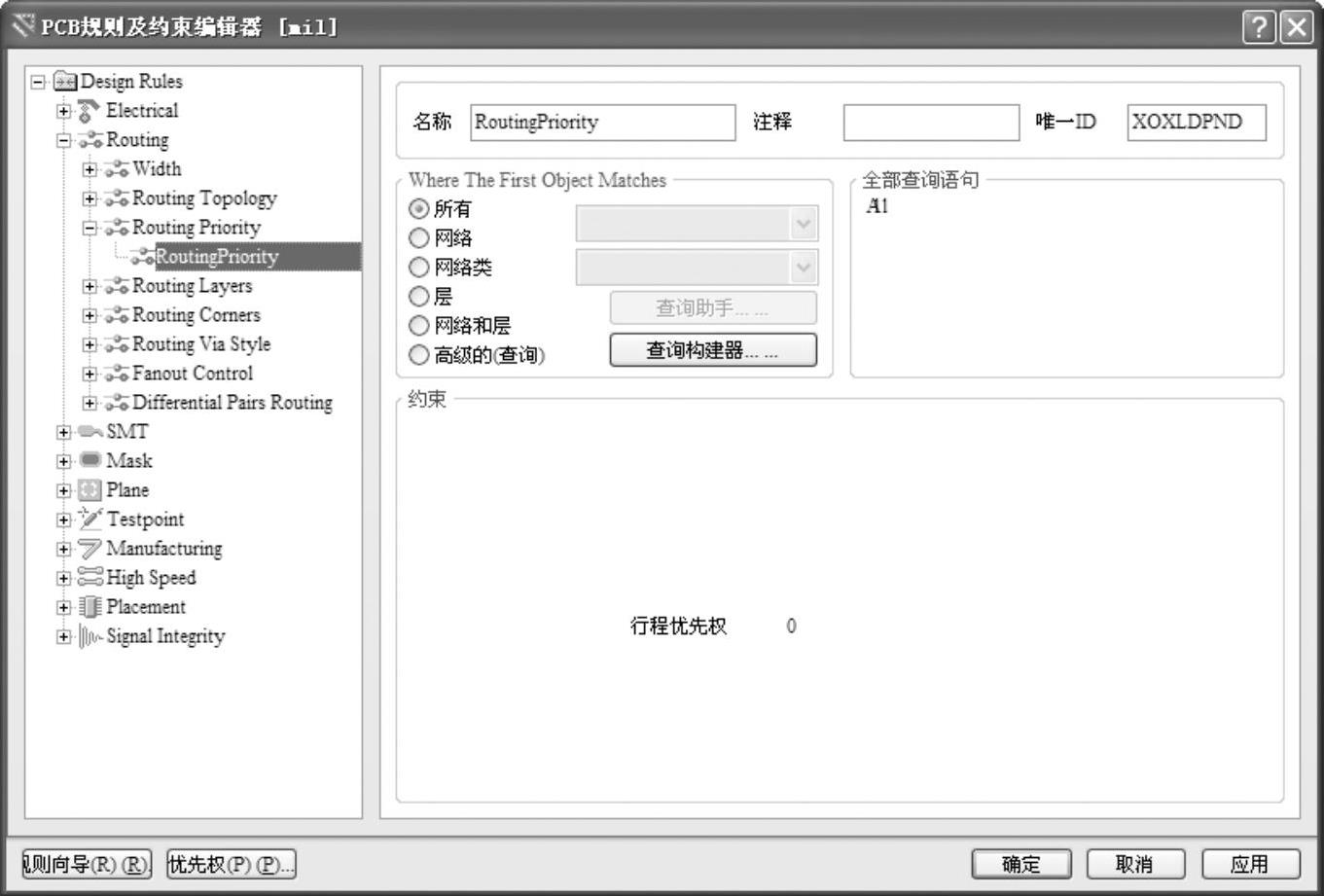
图9-10 “Routing Priority”页面
6)“Routing Via Style”(布线过孔样式规则):用于设置走线时所用过孔的样式,如图9-14所示为该规则的页面,在该对话框中可以设置过孔的各种尺寸参数。过孔直径和钻孔孔径都包括“最大的”、“最小的”和“首选的”3种定义方式。默认的过孔直径为50 mil,过孔孔径为28 mil。在PCB的编辑过程中,可以根据不同的元件设置不同的过孔大小,钻孔尺寸应该参考实际元件引脚的粗细进行设置。
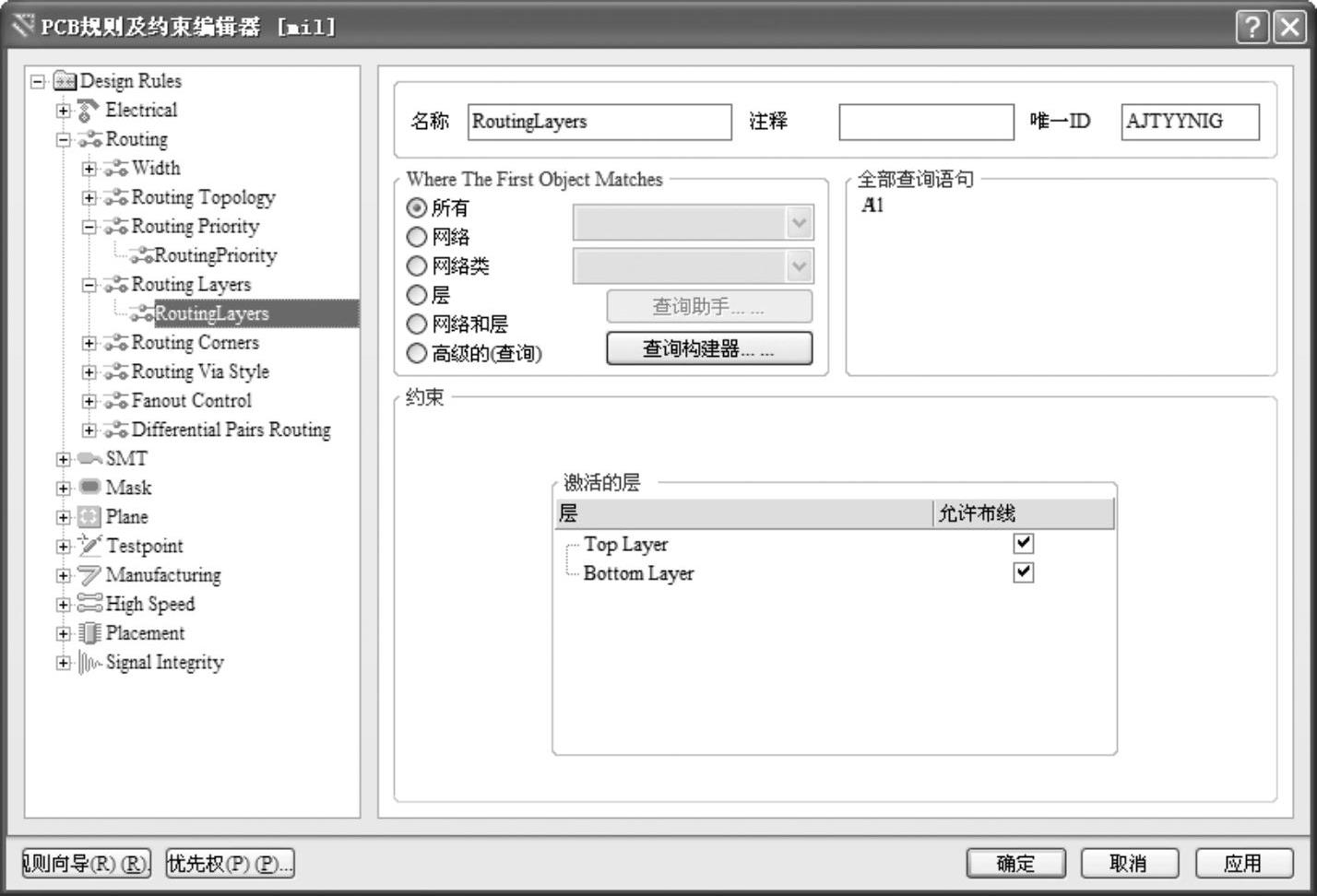
图9-11 “Routing Layers”页面

图9-12 “Routing Corners”页面
7)“Fanout Control”(扇出控制布线规则):用于设置走线时的扇出形式,如图9-15所示为该规则的页面。可以针对每一个引脚、每一个元件甚至整个PCB板设置扇出形式。

图9-13 PCB上导线的3种拐角方式
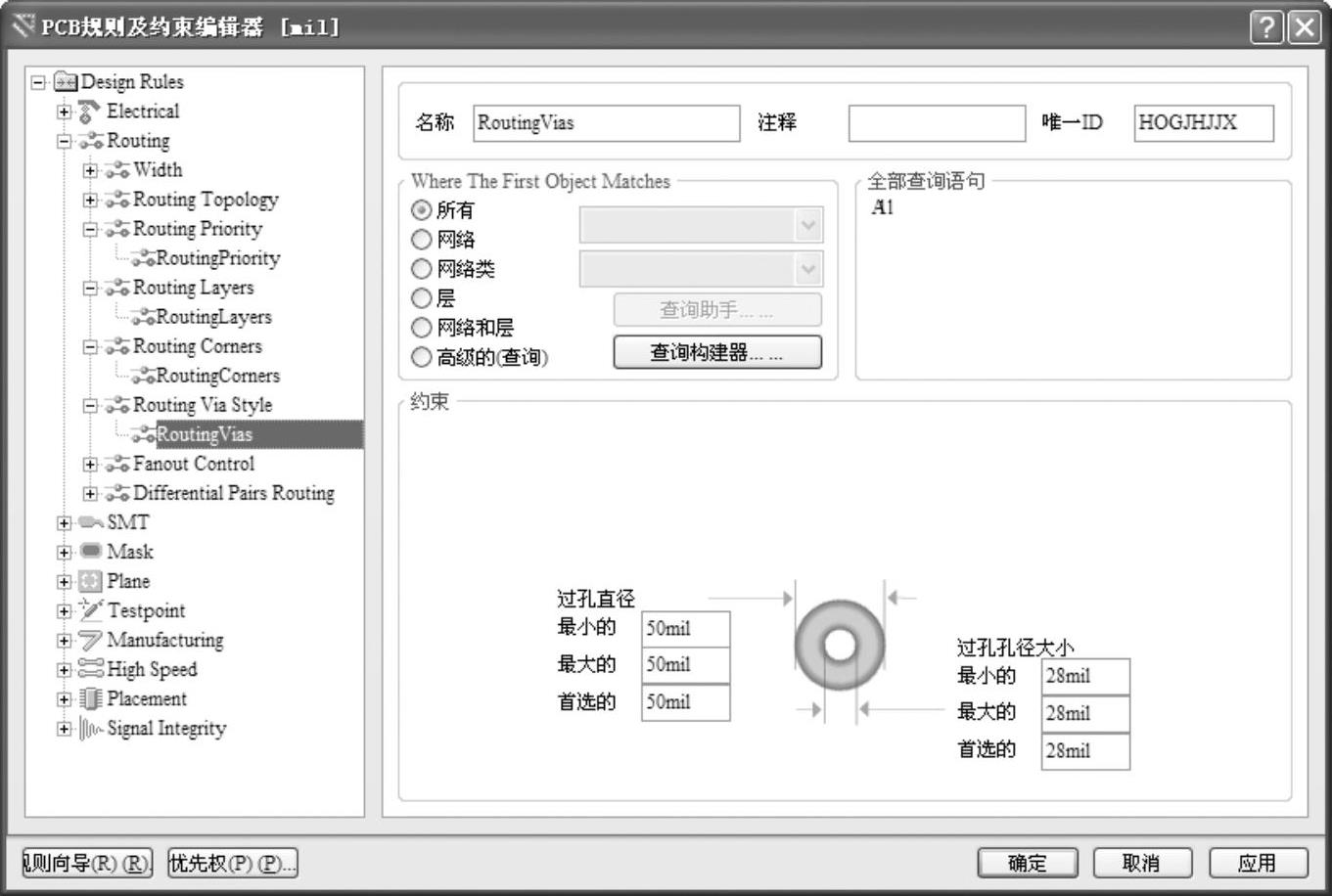
图9-14 “Routing Via Style”页面
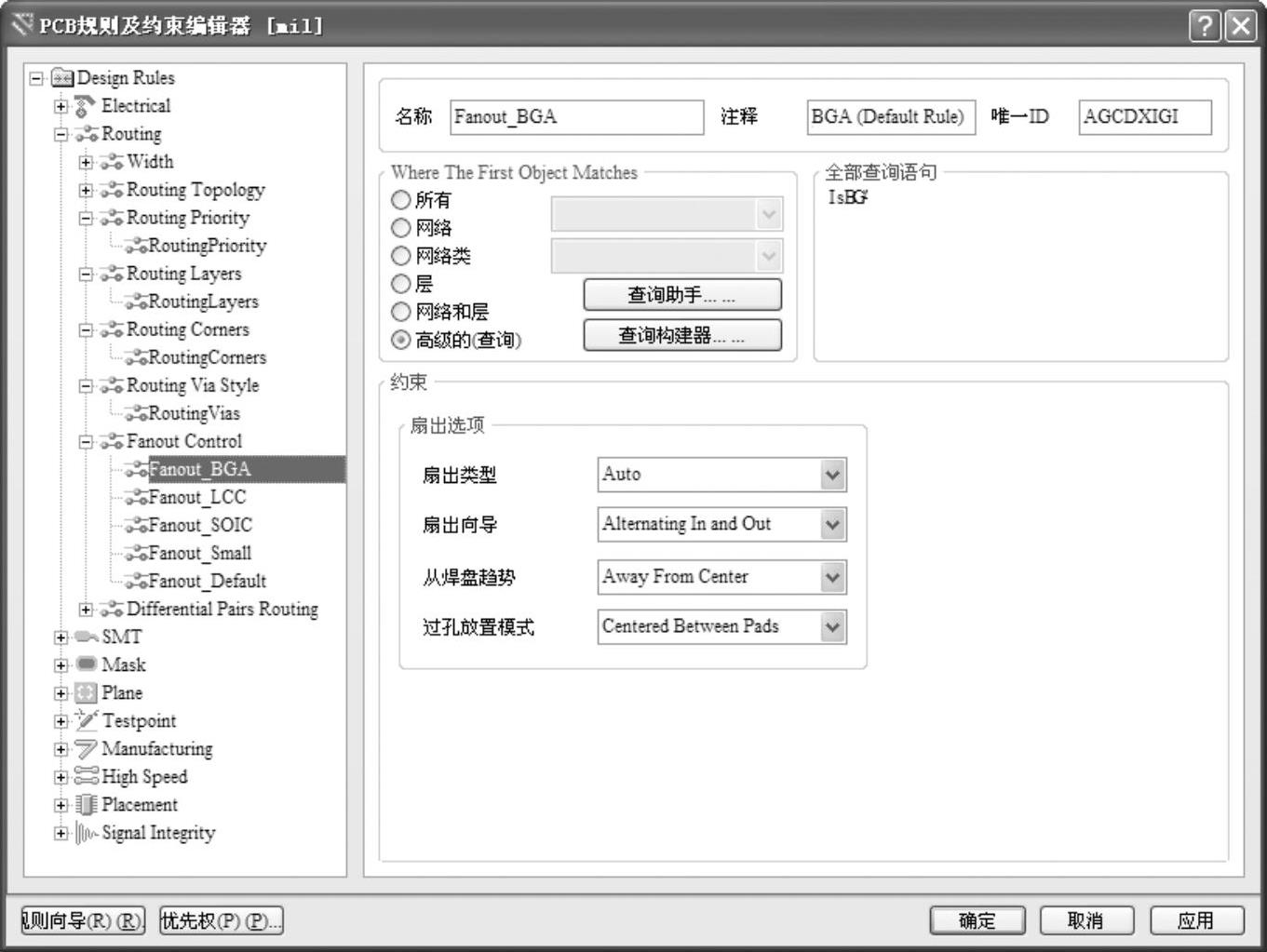
图9-15 “Fanout Control”页面
8)“Differential Pairs Routing”(差分对布线规则):用于设置差分对的布线形式,如图9-16所示为该规则的页面。
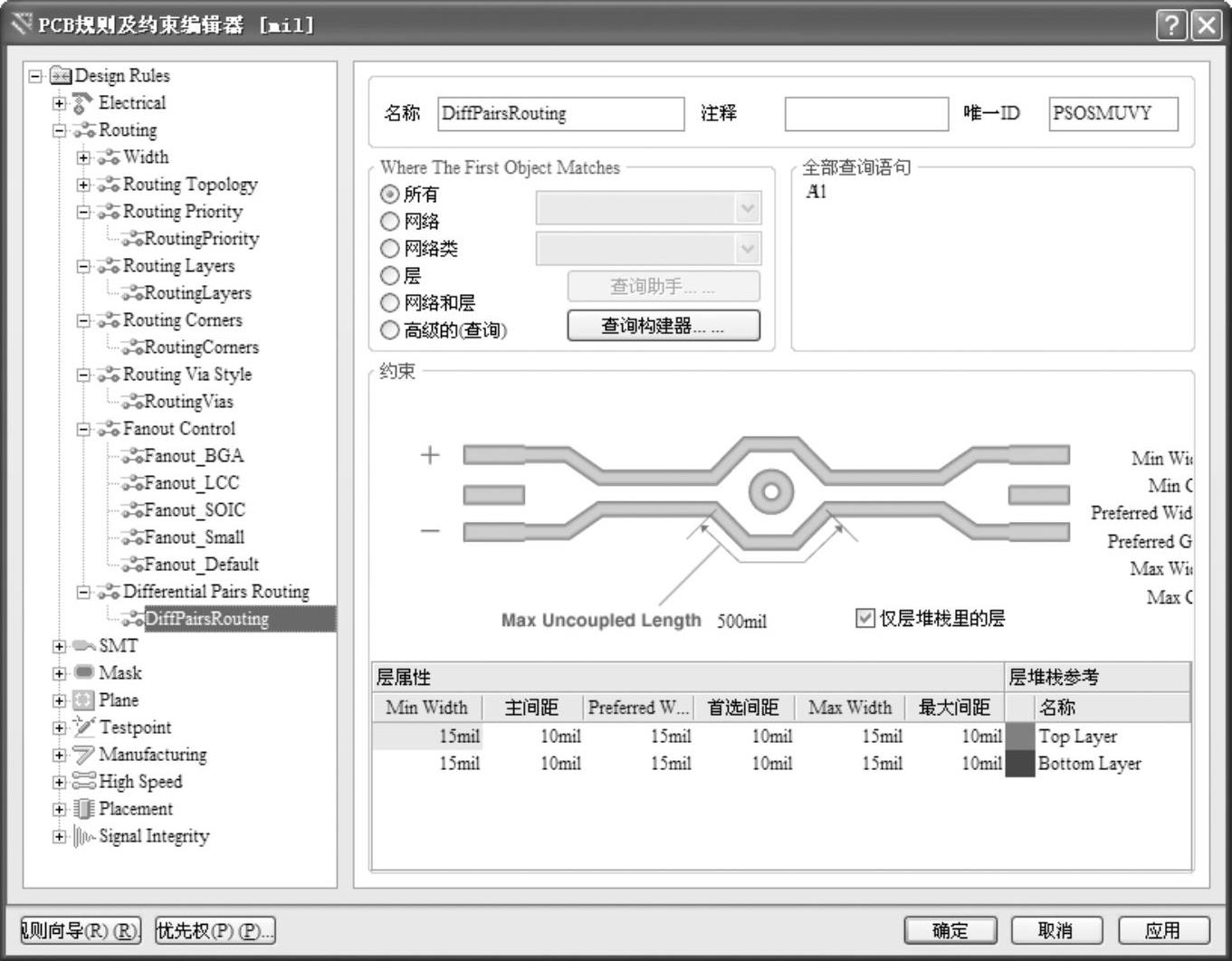
图9-16 “Differential Pairs Routing”页面
3.“SMT”(表贴封装规则)类设置
该类规则主要用于设置表面安装型元件的走线规则,其中包括以下3种设计规则。
1)“SMD To Corner”(表面安装元件的焊盘与导线拐角处最小间距规则):用于设置当安装元件的焊盘出现走线拐角时,拐角和焊盘之间的距离,如图9-17a所示。通常,走线时引入拐角会导致电信号的反射,引起信号之间的串扰,因此需要限制从焊盘引出的信号传输线至拐角的距离,以减小信号串扰。可以针对每一个焊盘、每一个网络直至整个PCB设置拐角和焊盘之间的距离,默认间距为0 mil。
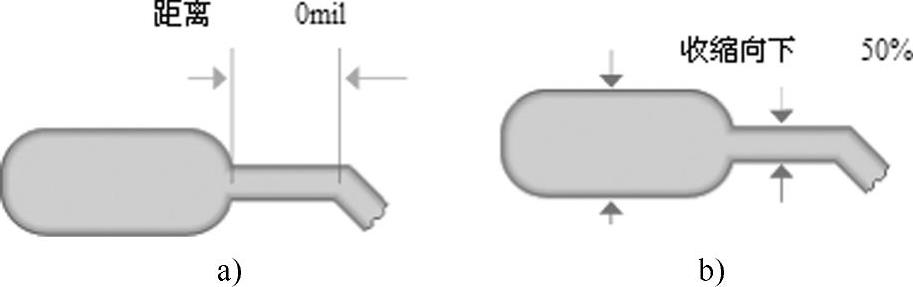
图9-17 “SMT”(表贴封装规则)的设置
2)“SMD To Plane”(表面安装元件的焊盘与中间层间距规则):用于设置表面安装元件的焊盘连接到中间层的走线距离。该项设置通常出现在电源层向芯片的电源引脚供电的场合。可以针对每一个焊盘、每一个网络直至整个PCB板设置焊盘和中间层之间的距离,默认间距为0 mil。
3)“SMD Neck Down”(表面安装元件的焊盘颈缩率规则):用于设置表面安装元件的焊盘连线的导线宽度,如图9-17b所示。在该规则中可以设置导线线宽上限占据焊盘宽度的百分比,通常走线总是比焊盘要小。可以根据实际需要对每一个焊盘、每一个网络甚至整个PCB板设置焊盘上的走线宽度与焊盘宽度之间的最大比率,默认值为50%。
4.“Mask”(阻焊规则)类设置
该类规则主要用于设置阻焊剂铺设的尺寸,主要用在Output Generation(输出阶段)进程中。系统提供了Top Paster(顶层锡膏防护层)、Bottom Paster(底层锡膏防护层)、Top Solder(顶层阻焊层)和Bottom Solder(底层阻焊层)4个阻焊层,其中包括以下两种设计规则:
1)“Solder Mask Expansion”(阻焊层和焊盘之间的间距规则):通常,为了焊接的方便,阻焊剂铺设范围与焊盘之间需要预留一定的空间。如图9-18所示为该规则的页面。可以根据实际需要对每一个焊盘、每一个网络甚至整个PCB板设置该间距,默认距离为4 mil。
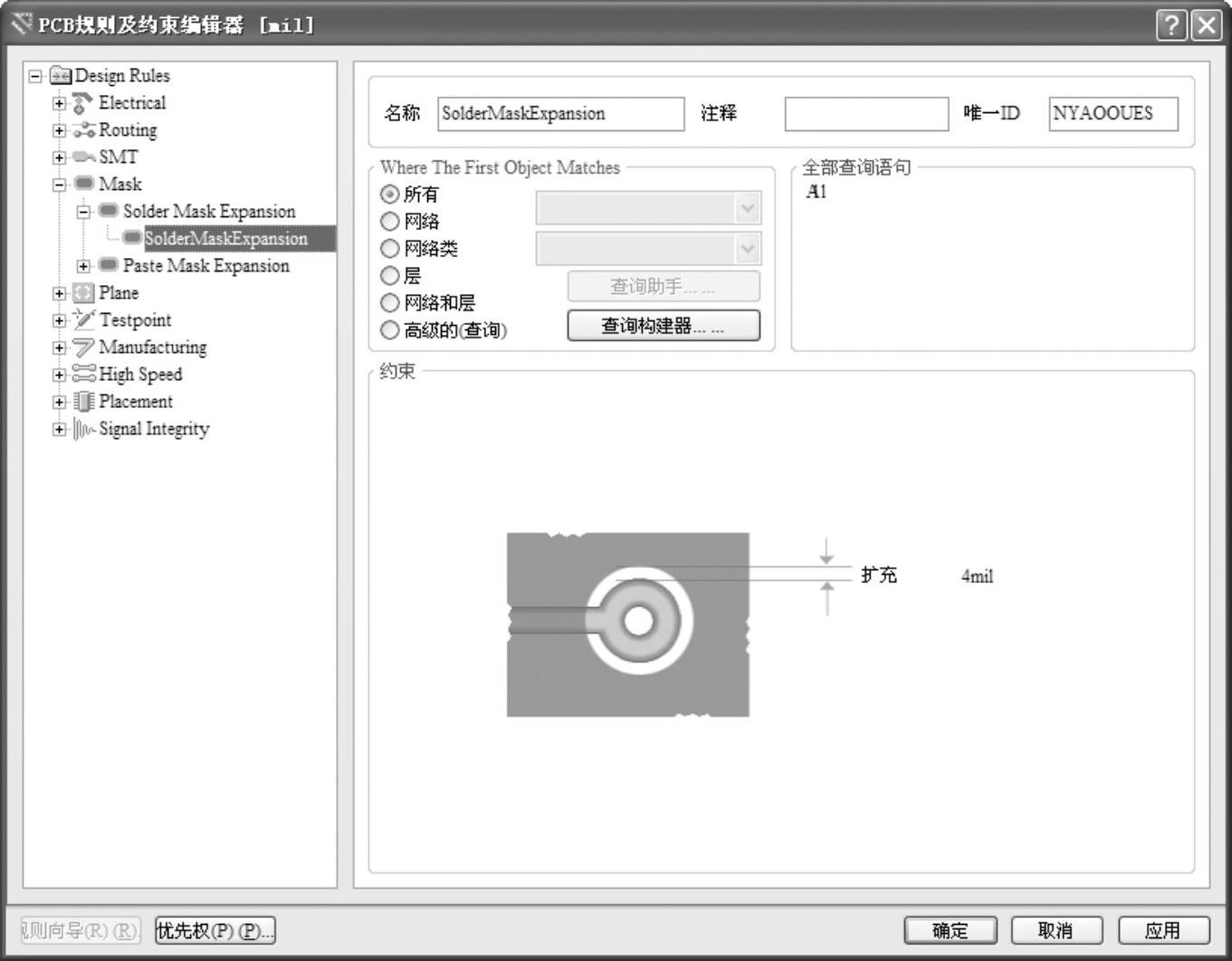
图9-18 “Solder Mask Expansion”页面
2)“Paste Mask Expansion”(锡膏防护层与焊盘之间的间距规则):如图9-19所示为该规则的页面。可以根据实际需要对每一个焊盘、每一个网络甚至整个PCB设置该间距,默认距离为0 mil。
阻焊层规则也可以在焊盘的属性对话框中进行设置,并针对不同的焊盘进行单独的设置。在属性对话框中,用户可以选择遵循设计规则中的设置,也可以忽略规则中的设置而采用自定义设置。
5.“Plane”(中间层布线规则)类设置
该类规则主要用于设置中间电源层布线相关的走线规则,其中包括以下3种设计规则:
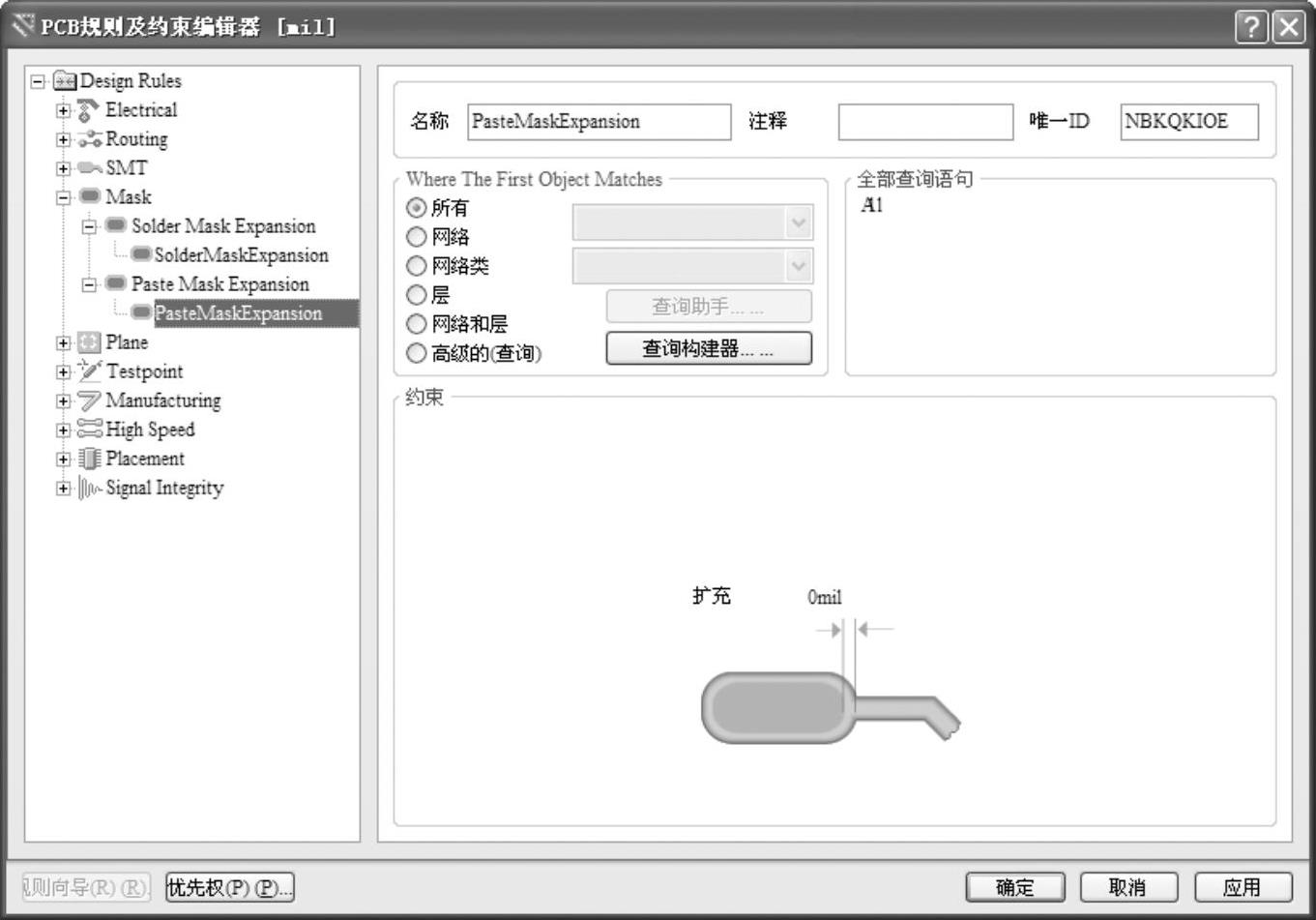
图9-19 “Paste Mask Expansion”页面
1)“Power Plane Connect Style”(电源层连接类型规则):用于设置电源层的连接形式,如图9-20所示为该规则的页面,在该界面中可以设置中间层的连接形式和各种连接形式的参数。
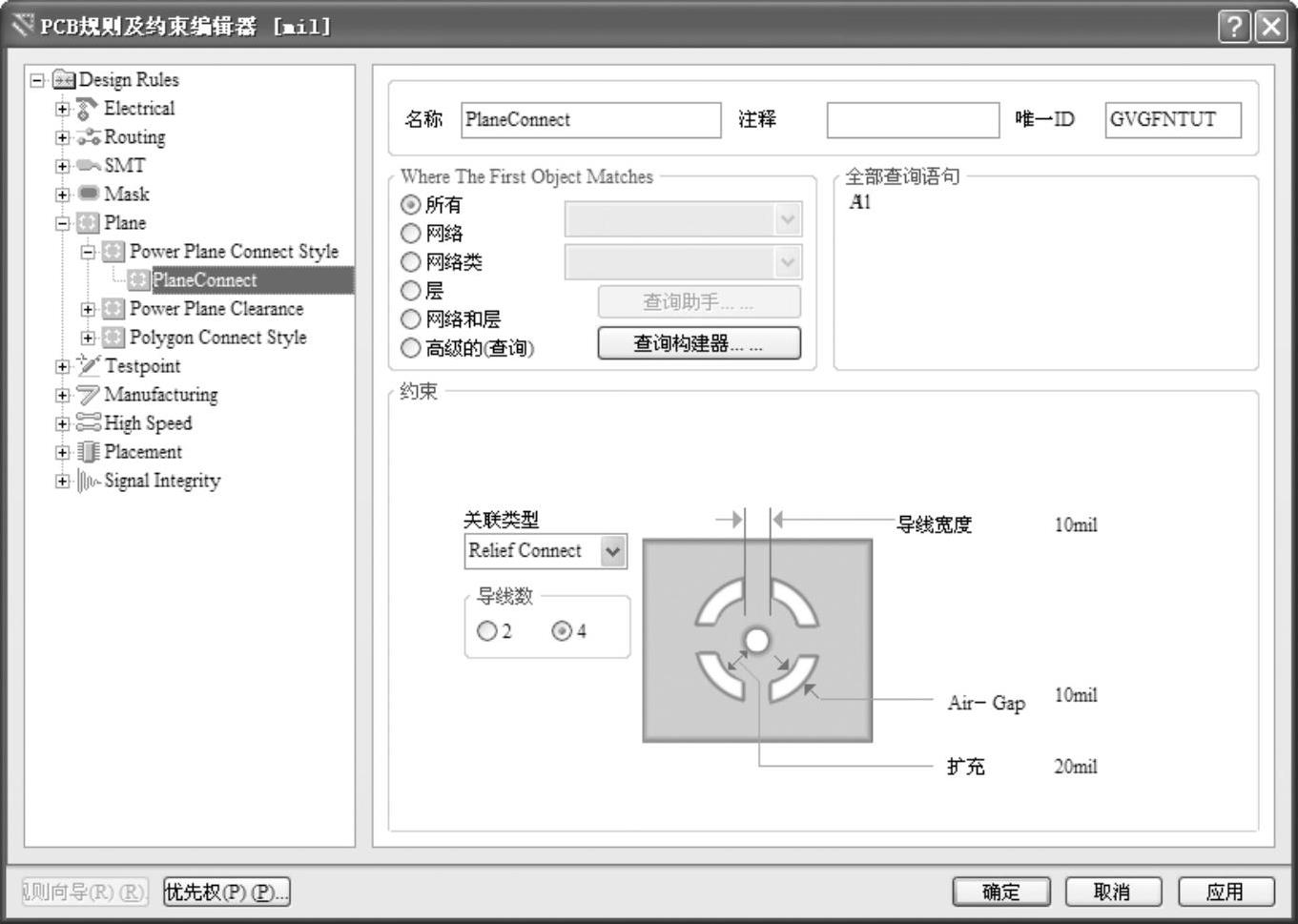
图9-20 “Power Plane Connect Style”页面
●“关联类型”下拉列表框:连接类型可分为No Connect(电源层与元件引脚不相连)、Direct Connect(电源层与元件的引脚通过实心的铜箔相连)和Relief Connect(使用散热焊盘的方式与焊盘或钻孔连接)3种。默认设置为Relief Connect(使用散热焊盘的方式与焊盘或钻孔连接)。
●“导线数”选项:散热焊盘组成导体的数目,默认值为4。
●“导体宽度”选项:散热焊盘组成导体的宽度,默认值为10 mil。
●“Air-Gap”(空气隙)选项:散热焊盘钻孔与导体之间的空气间隙宽度,默认值为10 mil。
●“扩充”选项:钻孔的边缘与散热导体之间的距离,默认值为20 mil。
2)“Power Plane Clearance”(电源层安全间距规则):用于设置通孔通过电源层时的间距,如图9-21所示为该规则的设置示意图,在该示意图中可以设置中间层的连接形式和各种连接形式的参数。通常,电源层将占据整个中间层,因此在有通孔(通孔焊盘或者过孔)通过电源层时需要一定的间距。考虑到电源层的电流比较大,这里的间距设置也比较大。
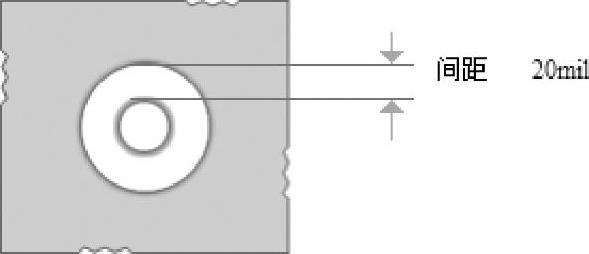
图9-21 设置电源层安全间距规则
3)“Polygan Connect Style”(焊盘与多边形覆铜区域的连接类型规则):用于描述元件引脚焊盘与多边形覆铜之间的连接类型,如图9-22所示为该规则的页面。
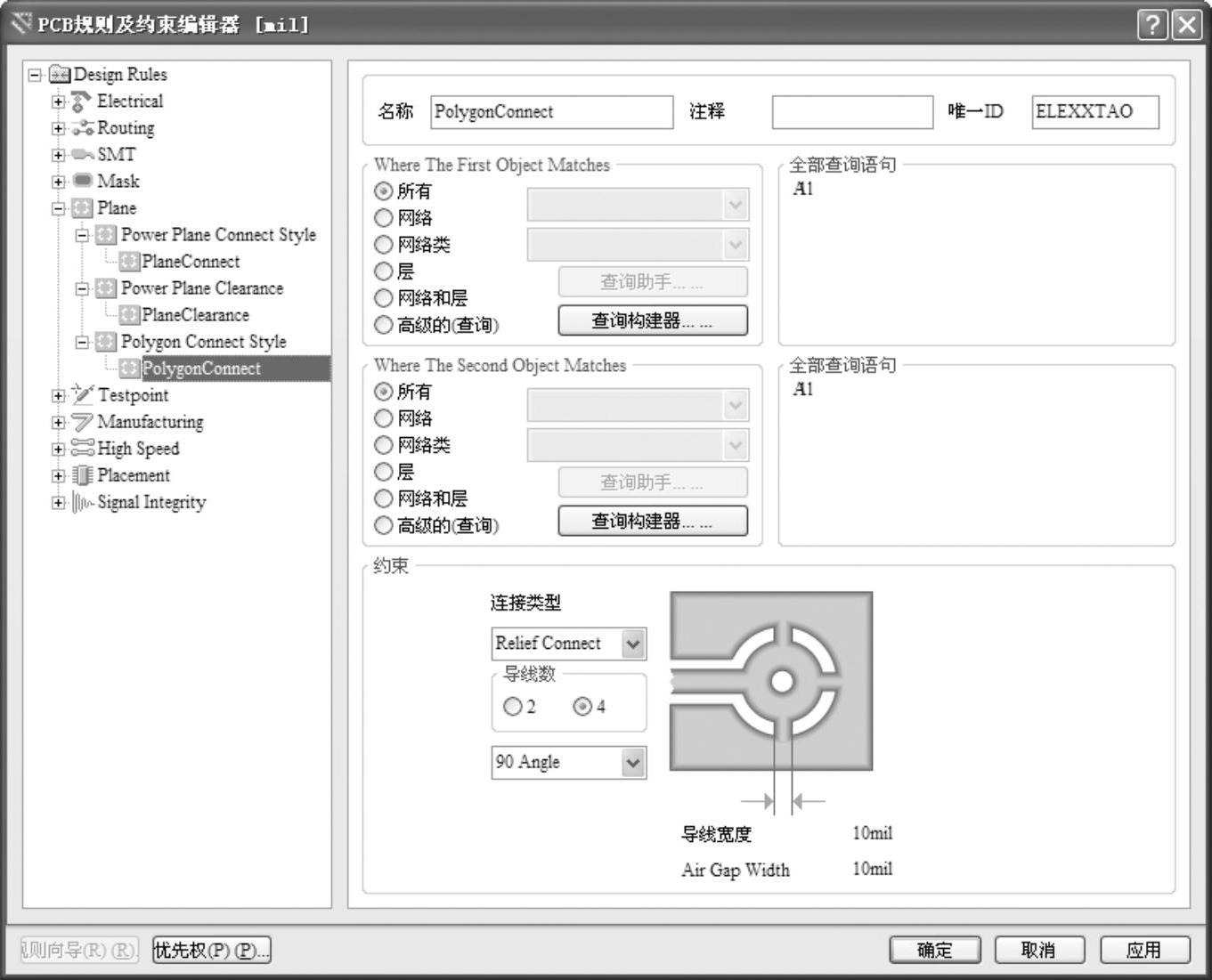
图9-22 “Polygan Connect Style”页面
●“连接类型”下拉列表框:连接类型可分为No Connect(覆铜与焊盘不相连)、Direct Connect(覆铜与焊盘通过实心的铜箔相连)和Relief Connect(使用散热焊盘的方式与焊盘或孔连接)3种。默认设置为Relief Connect(使用散热焊盘的方式与焊盘或钻孔连接)。
●“导线束”选项:即散热焊盘组成导体的数目,默认值为4。
●“导线宽度”选项:即散热焊盘组成导体的宽度,默认值为10 mil。
●“Angle”(角度)选项:即散热焊盘组成导体的角度,默认值为90°。
6.“Testpoint”(测试点规则)类设置
该类规则主要用于设置测试点布线规则,主要介绍以下两种设计规则:(www.xing528.com)
1)“Fabrication Testpoint”(装配测试点):用于设置测试点的形式,如图9-23所示为该规则的页面,在该界面中可以设置测试点的形式和各种参数。为了方便电路板的调试,在PCB板上引入了测试点。测试点连接在某个网络上,形式和过孔类似,在调试过程中可以通过测试点引出电路板上的信号,可以设置测试点的尺寸以及是否允许在元件底部生成测试点等各项选项。
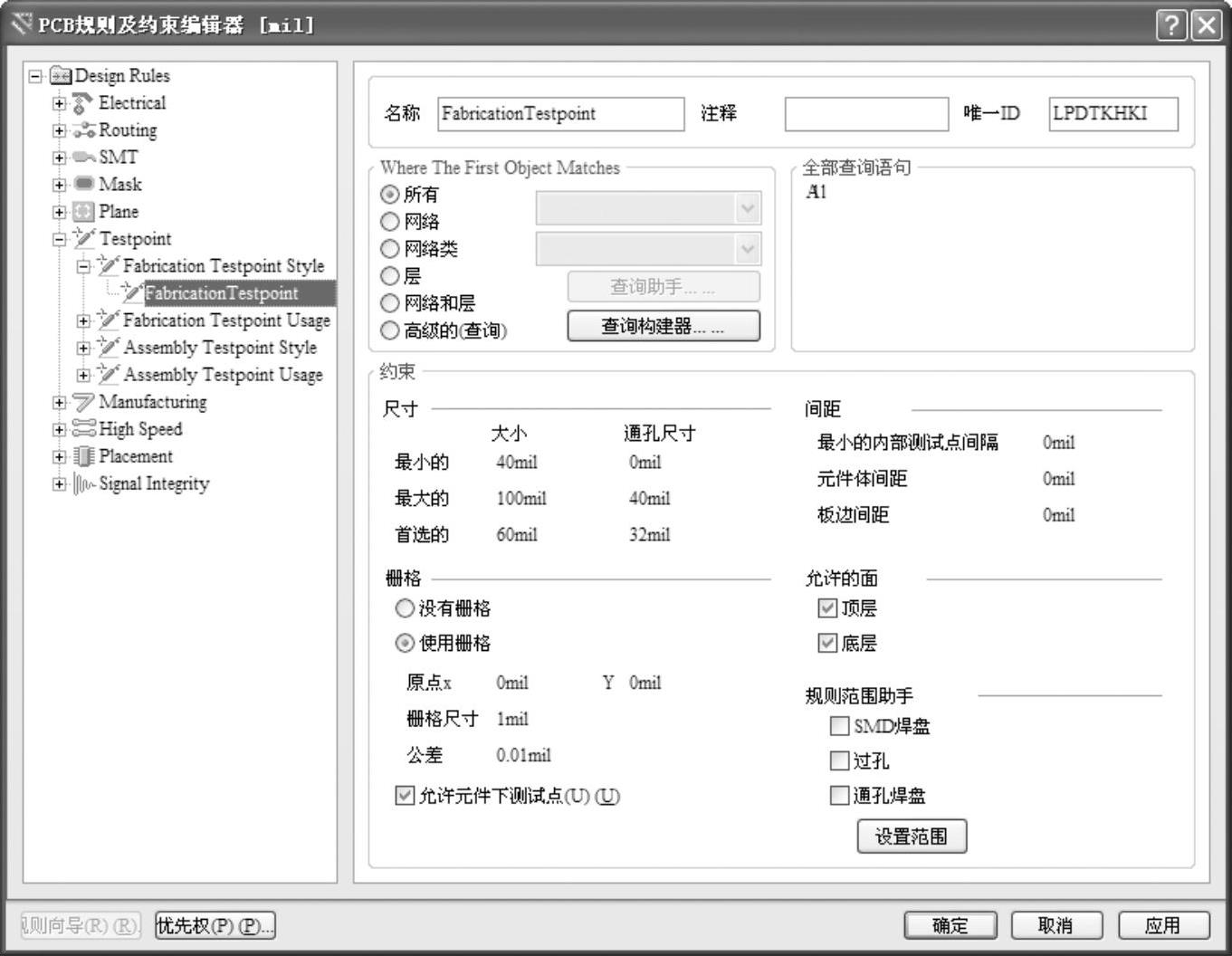
图9-23 “Fabrication Testpoint”页面
2)“Fabrication Testpoint Usage”(装配测试点使用规则):用于设置测试点的使用参数,如图9-24所示为该规则的页面,在界面中可以设置是否允许使用测试点和同一网络上是否允许使用多个测试点。
●“必需的”单选钮:每一个目标网络都使用一个测试点。该项为默认设置。
●“禁止的”单选钮:所有网络都不使用测试点。
●“无所谓”单选钮:每一个网络可以使用测试点,也可以不使用测试点。
●“允许更多测试点”(手动分配)复选框:勾选该复选框后,系统将允许在一个网络上使用多个测试点。默认设置为取消对该复选框的勾选。
7.“Manufacturing”(生产制造规则)类设置
该类规则是根据PCB制作工艺来设置有关参数,主要用在在线DRC和批处理DRC执行过程中,其中包括9种设计规则,现将主要的几种设计规则介绍如下:
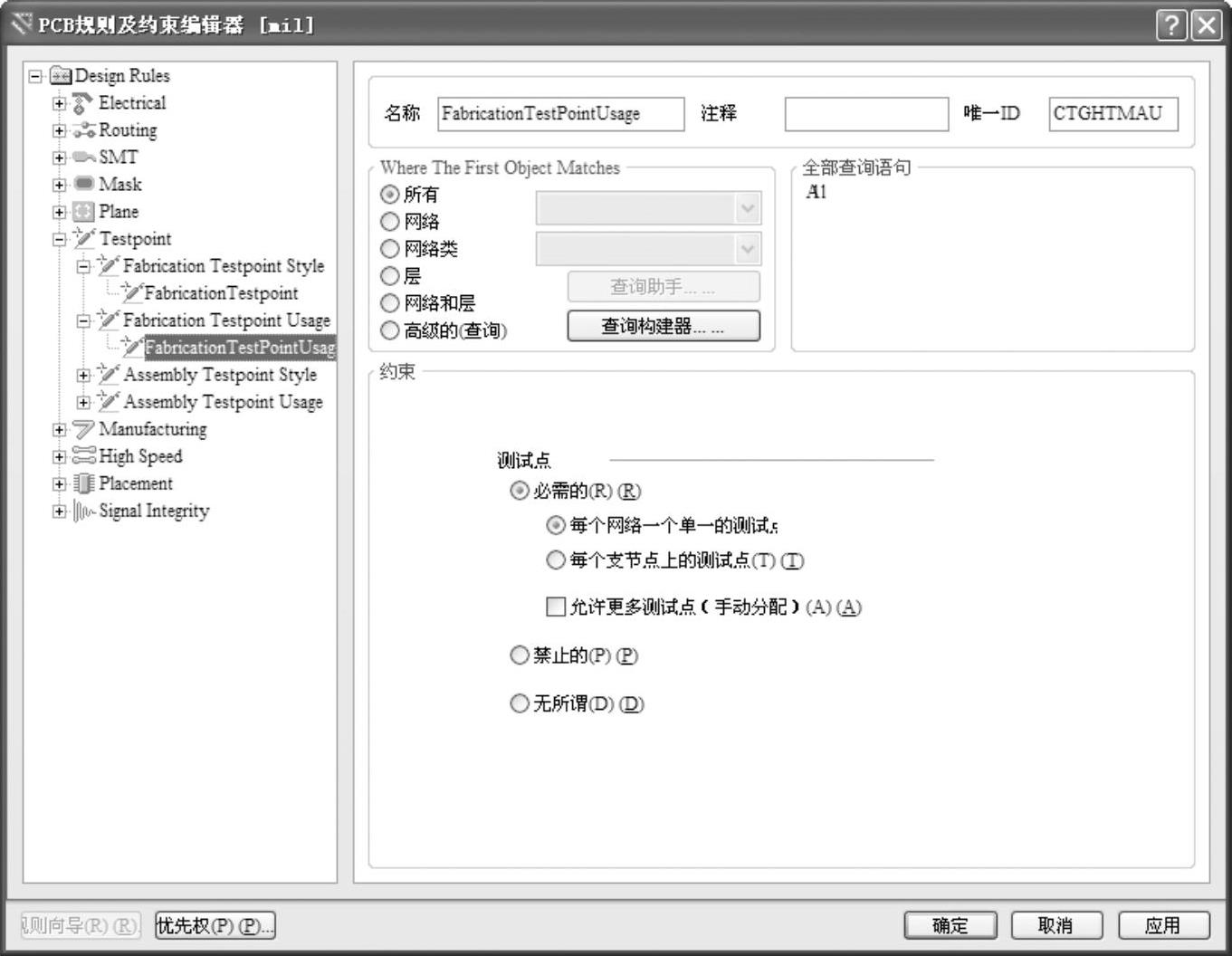
图9-24 “Fabrication Testpoint Usage”页面
1)“Minimum Annular Ring”(最小环孔限制规则):用于设置环状图元内外径间距下限,如图9-25所示为该规则的页面。在PCB设计时引入的环状图元(如过孔)中,如果内
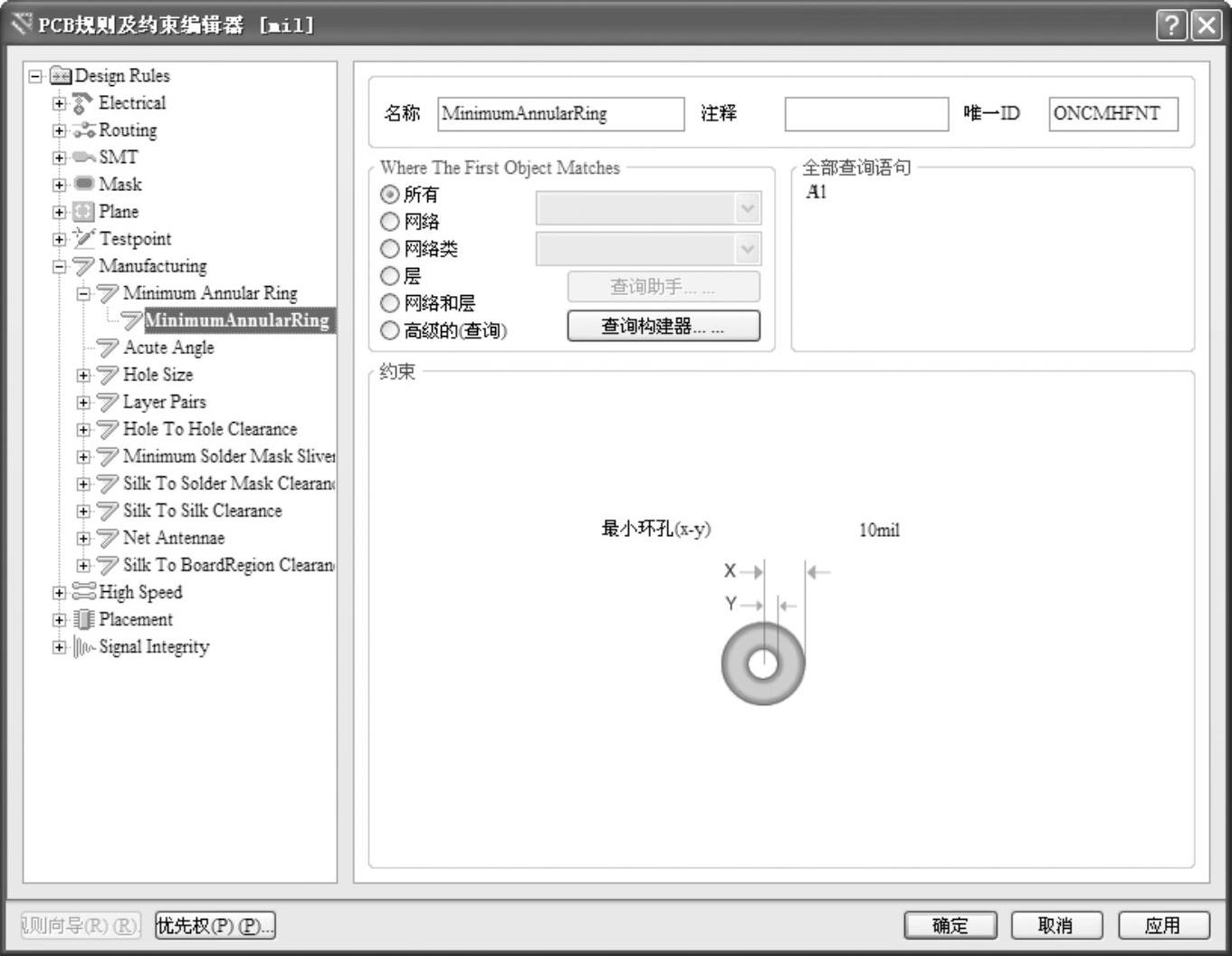
图9-25 “Minimum Annular Ring”页面
径和外径之间的差很小,在工艺上可能无法制作出来,此时的设计实际上是无效的。通过该项设置可以检查出所有工艺无法制作出来的环状物。默认值为10 mil。
2)“Acute Angle”(锐角限制规则):用于设置锐角走线角度限制,如图9-26所示为该规则的页面。在PCB设计时如果没有规定走线角度最小值,则可能出现拐角很小的走线,工艺上可能无法制作这样的拐角,此时的设计实际上是无效的。通过该项设置可以检查出所有工艺无法制作的锐角走线。默认值为90°。
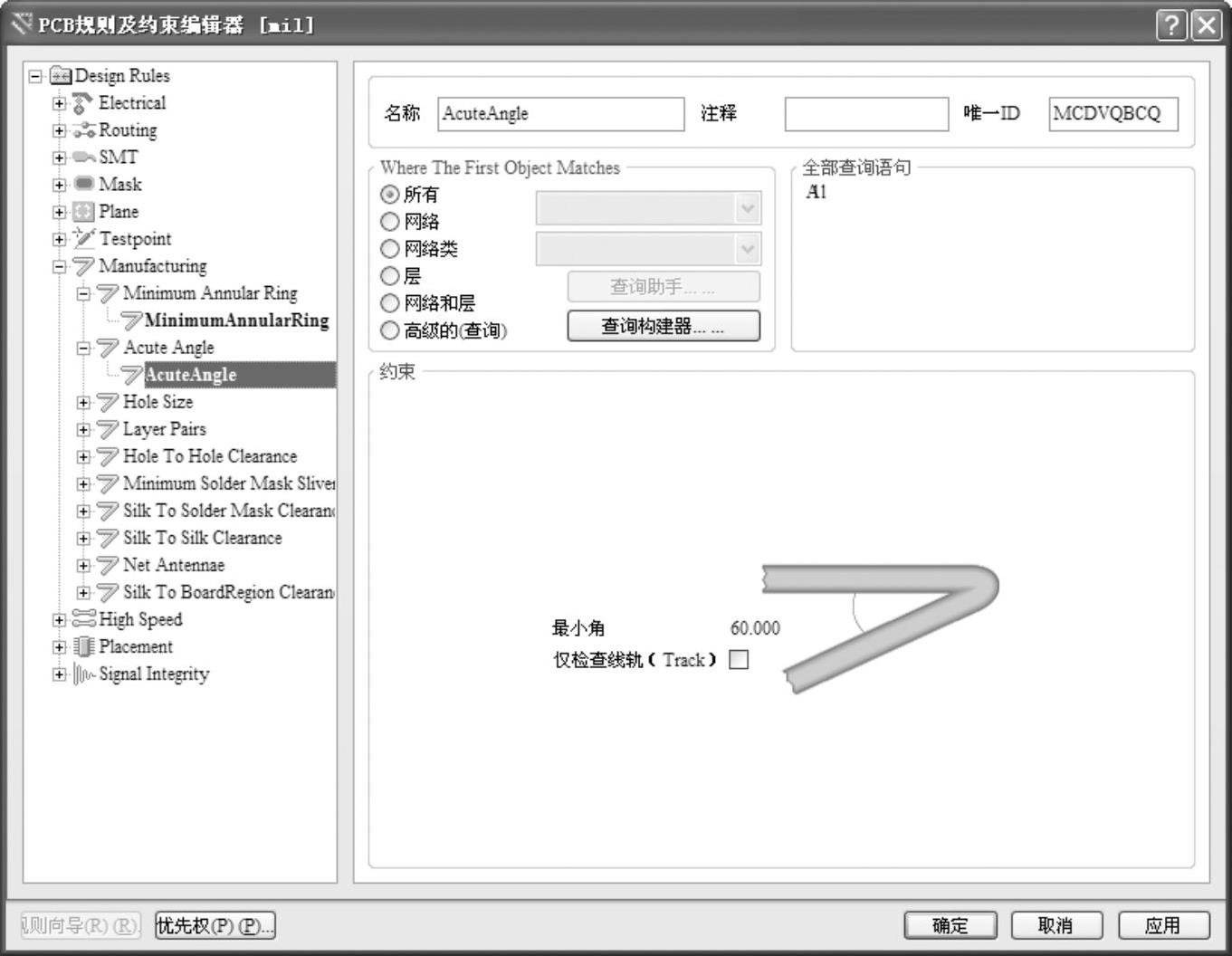
图9-26 “Acute Angle”页面
3)“Hole Size”(钻孔尺寸设计规则):用于设置钻孔孔径的上限和下限,如图9-27所示为该规则的页面。与设置环状图元内外径间距下限类似,过小的钻孔孔径可能在工艺上无法制作,从而导致设计无效。通过设置通孔孔径的范围,可以防止PCB设计出现类似错误。
●“测量方法”选项:度量孔径尺寸的方法有Absolute(绝对值)和Percent(百分数)两种。默认设置为Absolute(绝对值)。
●“最小的”选项:设置孔径最小值。Absolute(绝对值)方式的默认值为1mil,Per-cent(百分数)方式的默认值为20%。
●“最大的”选项:设置孔径最大值。Absolute(绝对值)方式的默认值为100mil,Per-cent(百分数)方式的默认值为80%。
4)“Layer Pairs”(工作层对设计规则)”:用于检查使用的Layer-pairs(工作层对)是否与当前的Drill-pairs(钻孔对)匹配。使用的Layer-pairs(工作层对)是由板上的过孔和焊盘决定的,Layer-pairs(工作层对)是指一个网络的起始层和终止层。该项规则除了应用于在线DRC和批处理DRC外,还可以应用在交互式布线过程中。其中,“Enforce layer pairs settings”(强制执行工作层对规则检查设置)复选框:用于确定是否强制执行此项规则的检查。勾选该复选框时,将始终执行该项规则的检查。
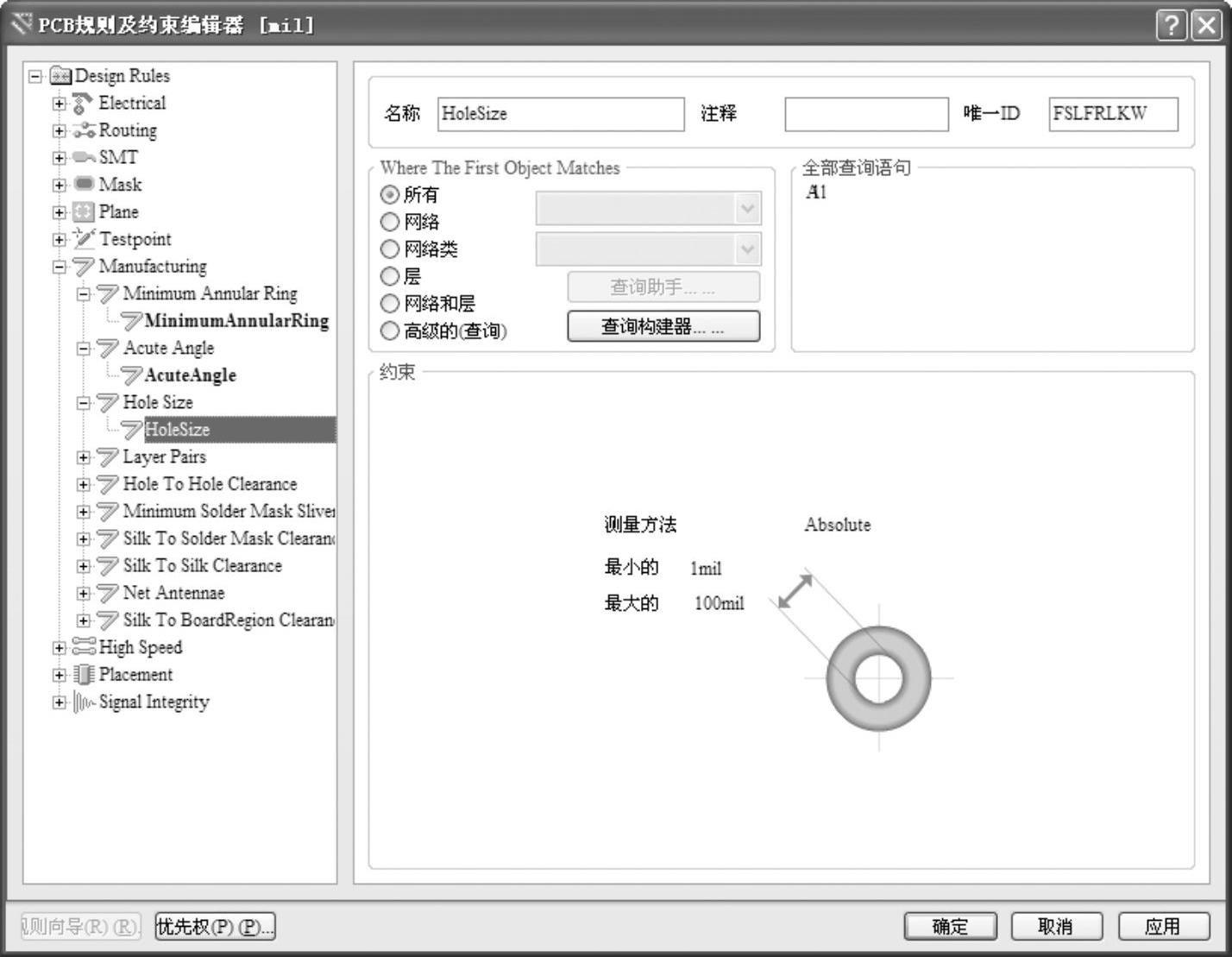
图9-27 “Hole Size”页面
8.“HighSpeed”(高速信号相关规则)类设置
该类工作主要用于设置高速信号线布线规则,其中包括以下6种设计规则:
1)“Parallel Segment”(平行导线段间距限制规则):用于设置平行走线间距限制规则,如图9-28所示为该规则的页面。在PCB的高速设计中,为了保证信号传输正确,需要采用差分线对来传输信号,与单根线传输信号相比可以得到更好的效果。在该对话框中可以设置差分线对的各项参数,包括差分线对的层、间距和长度等。
●“Layer Checking”(层检查)选项:用于设置两段平行导线所在的工作层面属性,有Same Layer(位于同一个工作层)和Adjacent Layers(位于相邻的工作层)两种选择。默认设置为Same Layer(位于同一个工作层)。
●“For a parallel gap of”(平行线间的间隙)选项:用于设置两段平行导线之间的距离。默认设置为10 mil。
●“The parallel limit is”(平行线的限制)选项:用于设置平行导线的最大允许长度(在使用平行走线间距规则时)。默认设置为10000 mil。
2)“Length”(网络长度限制规则):用于设置传输高速信号导线的长度,如图9-29所示为该规则的页面。在高速PCB设计中,为了保证阻抗匹配和信号质量,对走线长度也有一定的要求。在该对话框中可以设置走线的下限和上限。
●“最小的”项:用于设置网络最小允许长度值。默认设置为0 mil。
●“最大的”项:用于设置网络最大允许长度值。默认设置为100000 mil。
3)“Matched Net Lengths”(匹配网络传输导线的长度规则):用于设置匹配网络传输导线的长度,如图9-30所示为该规则的页面。在高速PCB设计中通常需要对部分网络的导线进行匹配布线,在该界面中可以设置匹配走线的各项参数。

图9-28 “Parallel Segment”页面
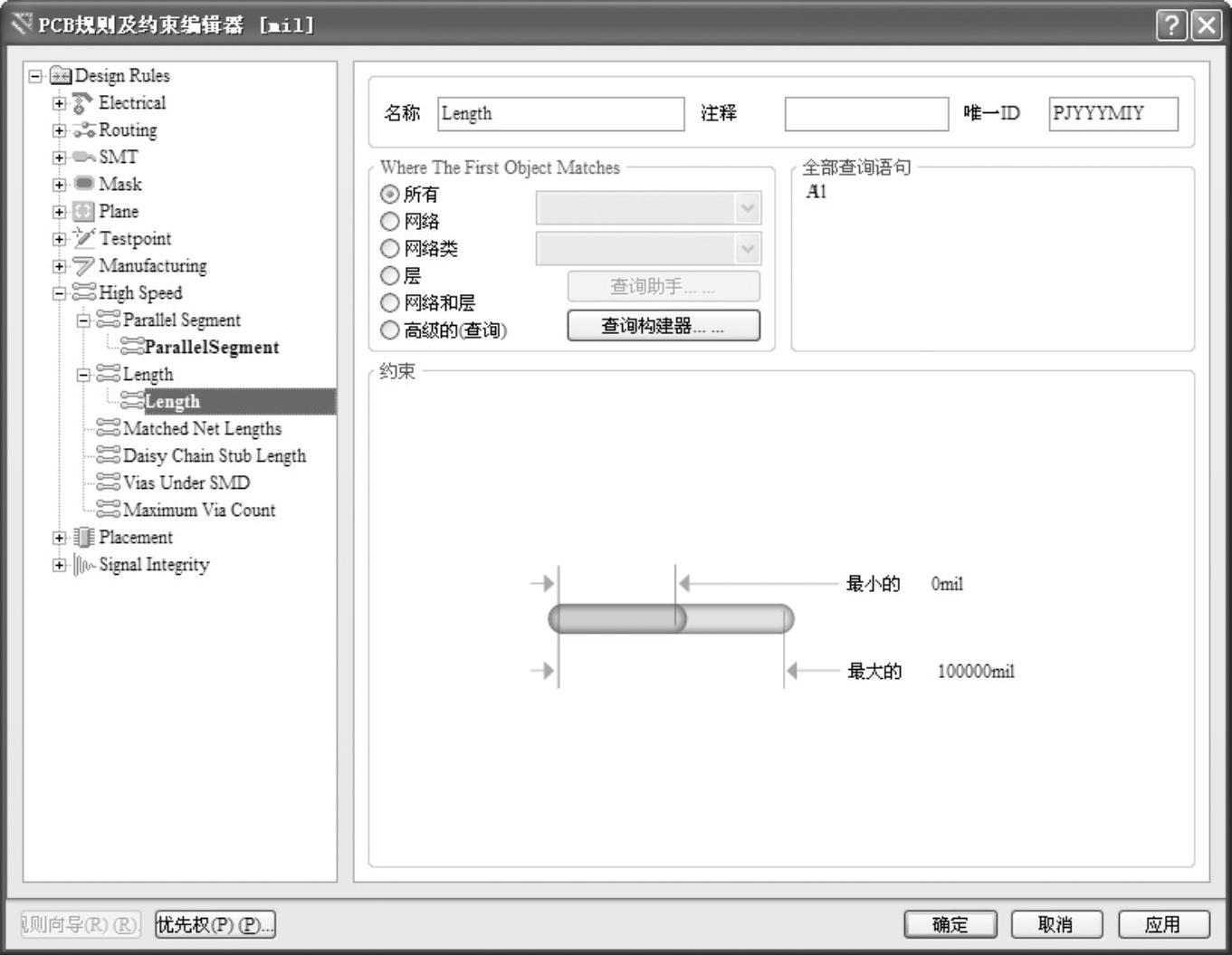
图9-29 “Length”页面
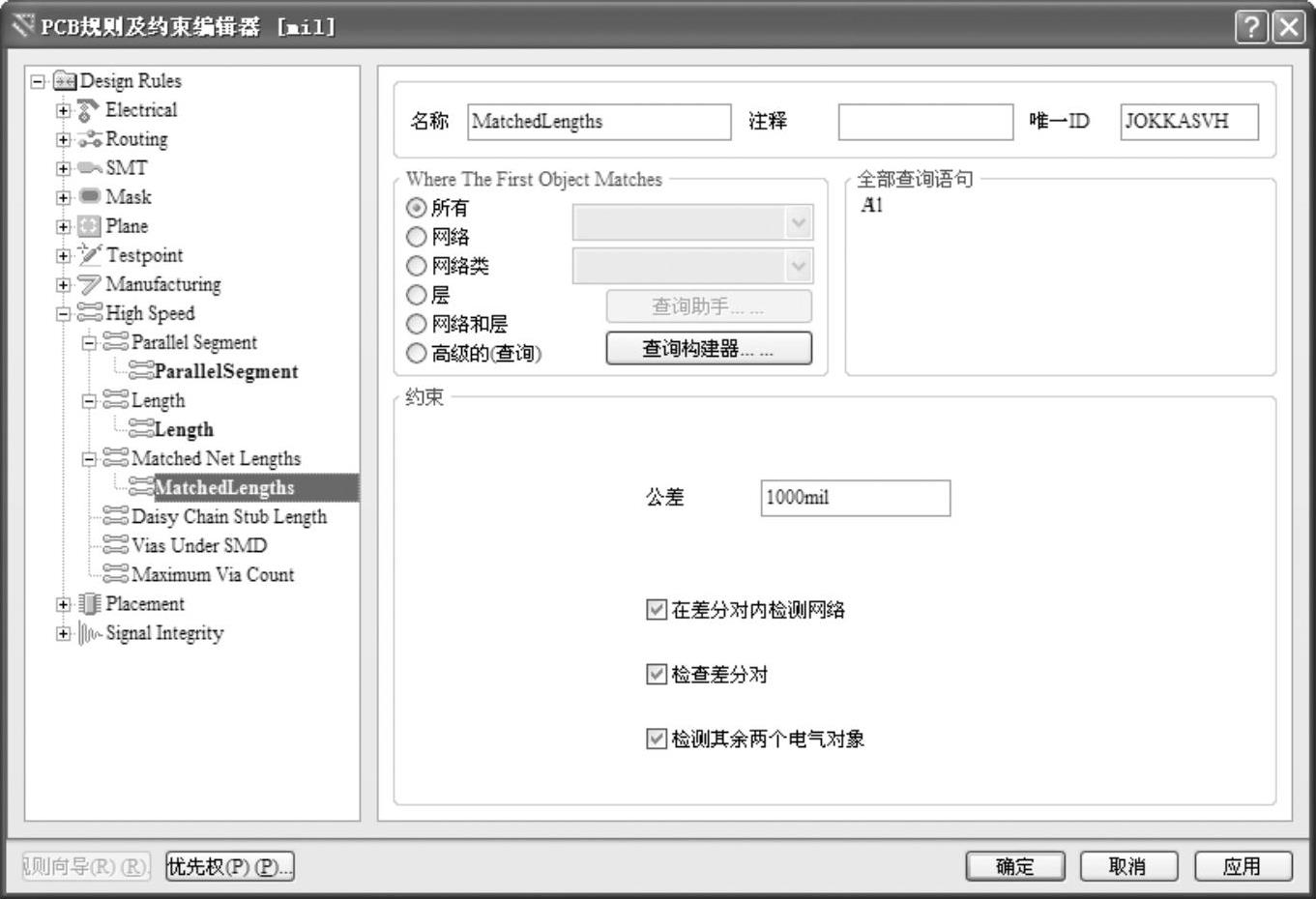
图9-30 “Matched Net Lengths”页面
“公差”选项:在高频电路设计中要考虑到传输线的长度问题,传输线太短将产生串扰等传输线效应。该项规则定义了一个传输线长度值,将设计中的走线与此长度进行比较,当出现小于此长度的走线时,选择菜单栏中的“工具”→“网络等长”命令,系统将自动延长走线的长度以满足此处的设置需求。默认设置为1000 mil。
4)“Daisy Chain Stub Length”(菊花状布线主干导线长度限制规则):用于设置90°拐角和焊盘的距离,如图9-31所示为该规则的设置示意图。在高速PCB设计中,通常情况下为了减少信号的反射是不允许出现90°拐角的,在必须有90°拐角的场合中将引入焊盘和拐角之间距离的限制。
5)“Vias Under SMD”(SMD焊盘下过孔限制规则):用于设置表面安装元件焊盘下是否允许出现过孔,如图9-32所示为该规则的设置示意图。在PCB中需要尽量减少表面安装元件焊盘中引入过孔,但是在特殊情况下(如中间电源层通过过孔向电源引脚供电)可以引入过孔。
6)“Maximun Via Count”(最大过孔数量限制规则):用于设置布线时过孔数量的上限。默认设置为1000。
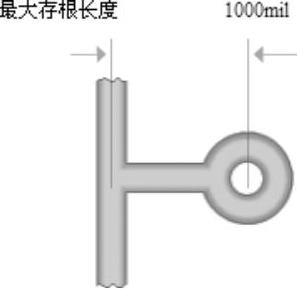
图9-31 设置菊花状布线主干导线长度限制规则

图9-32 设置SMD焊盘下过孔限制规则
9.“Placement”(元件放置规则)类设置
该类规则用于设置元件布局的规则。在布线时可以引入元件的布局规则,这些规则一般只在对元件布局有严格要求的场合中使用。前面章节已经有详细介绍,这里不再赘述。
10.“SignalIntegrity”(信号完整性规则)类设置
该类规则用于设置信号完整性所涉及的各项要求,如对信号上升沿、下降沿等的要求。这里的设置会影响到电路的信号完整性仿真,下面对其进行简单介绍。
●“Signal Stimulus”(激励信号规则):如图9-33所示为该规则的设置示意图。激励信号的类型有Constant Level(直流)、Single Pulse(单脉冲信号)、Periodic Pulse(周期性脉冲信号)3种。还可以设置激励信号初始电平(低电平或高电平)、开始时间、终止时间和周期等。
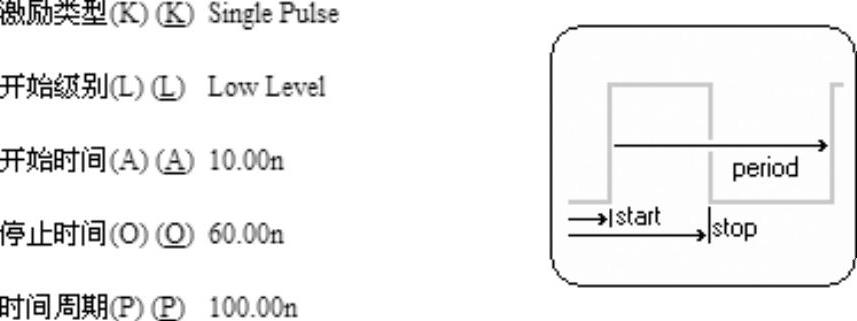
图9-33 激励信号规则
●“Overshoot-Falling Edge”(信号下降沿的过冲约束规则):如图9-34所示为该项设置示意图。
●“Overshoot-Rising Edge”(信号上升沿的过冲约束规则):如图9-35所示为该项设置示意图。
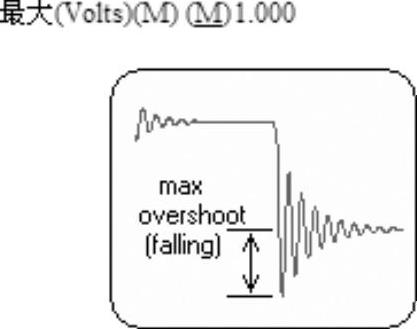
图9-34 信号下降沿的过冲约束规则
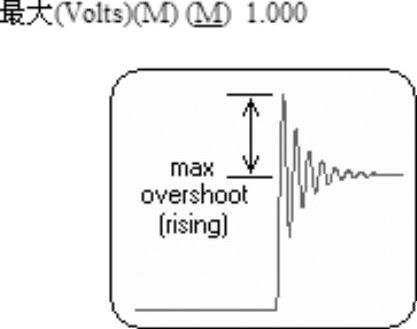
图9-35 信号上升沿的过冲约束规则
●“Undershoot-Falling Edge”(信号下降沿的反冲约束规则):如图9-36所示为该项设置示意图。
●“Undershoot-Rising Edge”(信号上升沿的反冲约束规则):如图9-37所示为该项设置示意图。

图9-36 信号下降沿的反冲约束规则
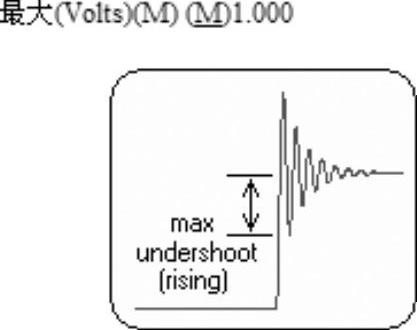
图9-37 信号上升沿的反冲约束规则
●“Impedance”(阻抗约束规则):如图9-38所示为该规则的设置示意图。
●“Signal Top Value”(信号高电平约束规则):用于设置高电平最小值。如图9-39所示为该项设置示意图。
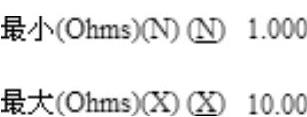
图9-38 阻抗约束规则
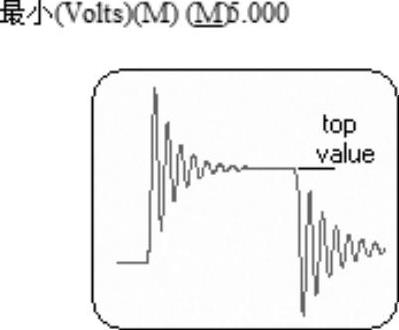
图9-39 信号高电平约束规则
●“Signal Base Value”(信号基准约束规则):用于设置低电平最大值。如图9-40所示为该项设置示意图。
●“Flight Time-Rising Edge”(上升沿的上升时间约束规则):如图9-41所示为该规则设置示意图。
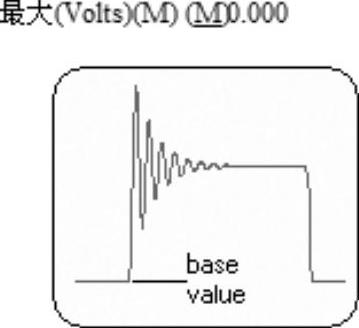
图9-40 信号基准约束规则
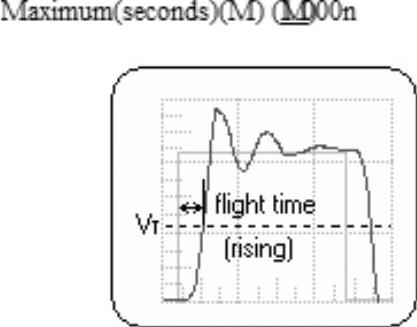
图9-41 上升沿的上升时间约束规则
●“Flight Time-Falling Edge”(下降沿的下降时间约束规则):如图9-42所示为该规则设置示意图。
●“Slope-Rising Edge”(上升沿斜率约束规则):如图9-43所示为该规则的设置示意图。
●“Slope-Falling Edge”(下降沿斜率约束规则):如图9-44所示为该规则的设置示意图。
●“Supply Nets”:用于提供网络约束规则。
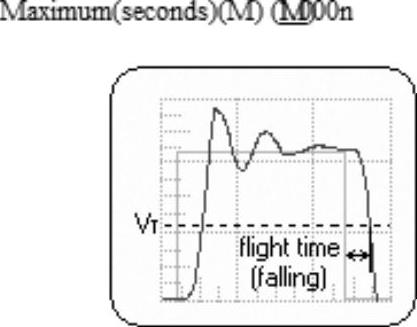
图9-42 下降沿的下降时间约束规则
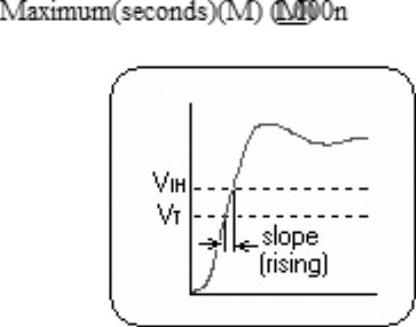
图9-43 上升沿斜率约束规则

图9-44 下降沿斜率约束规则
从以上对PCB布线规则的说明可知,Altium Designer 14对PCB布线作了全面规定。这些规定只有一部分运用在元件的自动布线中,而所有规则将运用在PCB的DRC检测中。在对PCB手动布线时可能会违反设定的DRC规则,在对PCB板进行DRC检测时将检测出所有违反这些规则的地方。
免责声明:以上内容源自网络,版权归原作者所有,如有侵犯您的原创版权请告知,我们将尽快删除相关内容。




